Thông tin liên hệ
- 036.686.3943
- admin@nguoicodonvn2008.info

Kết nối WiFi của bạn quá chậm? Bạn đang gặp sự cố mạng liên tục khi lướt web? Rất có thể mạng không dây của bạn đang phải xử lý nhiều lưu lượng hơn bình thường. May mắn thay, việc kiểm soát mạng WiFi trong Linux khá dễ dàng. Bạn có thể sử dụng Evillimiter - một ứng dụng mã nguồn mở - để theo dõi và kiểm soát băng thông của thiết bị. Hướng dẫn này minh họa cách thực hiện việc này bằng cách sử dụng phương pháp tiếp cận từng bước.
Evillimiter là một công cụ giám sát mã nguồn mở miễn phí có thể giới hạn việc sử dụng băng thông cho các thiết bị được kết nối với mạng LAN. Evillimiter chạy trên Linux và Windows, có thể hoạt động mà không cần quyền truy cập admin vào mạng.
Lưu ý: Bạn không nên sử dụng công cụ này trên mạng của người khác, tránh các rắc rối về pháp lý có thể xảy ra.
Bạn cần cài đặt Evillimiter trước khi sử dụng. May mắn thay, việc cài đặt rất đơn giản nếu bạn đã cài đặt các dependency. Nó yêu cầu Python 3, theo mặc định sẽ có sẵn trên hầu hết các bản cài đặt Linux. Để cài đặt Evillimiter, hãy kích hoạt Terminal và nhập các lệnh dưới đây:
#Truy xuất mã nguồn
git clone https://github.com/bitbrute/evillimiter.git
#Điều hướng đến thư mục nguồn
cd evillimiter
#Cài đặt Evillimiter
sudo python3 setup.py install
Sau khi quá trình cài đặt kết thúc, bạn có thể bắt đầu giám sát các thiết bị được kết nối với WiFi cá nhân của mình. Để thực hiện việc này, trước tiên hãy khởi động ứng dụng bằng cách chạy lệnh sau:
sudo evillimiter
Lưu ý rằng bạn sẽ cần quyền sudo/root để chạy và sử dụng Evillimiter. Điều này là do nó xử lý network controller và cần truy cập vào các tham số kernel cấp thấp. Khi bạn chạy Evillimiter lần đầu tiên, nó sẽ hiển thị một số thông tin về mạng WiFi. Điều này bao gồm tên interface, IP cổng, MAC và netmask.
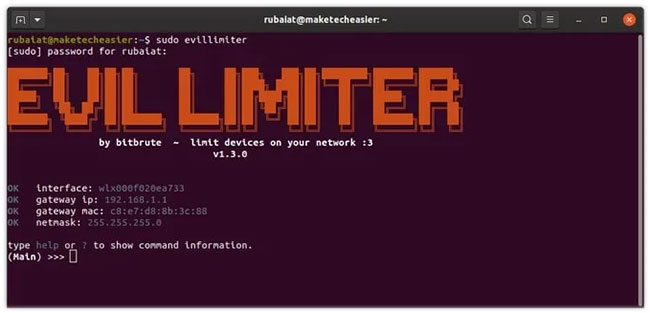
Bảng điều khiển tương tác là nơi bạn nhập các lệnh để theo dõi việc sử dụng băng thông. Evillimiter cung cấp một số lệnh để dễ điều khiển. Bạn có thể xem danh sách các lệnh có sẵn bằng cách nhập ? hoặc help trong bảng điều khiển tương tác.
(Main) >>> help
Bạn cần quét mạng cục bộ trước khi có thể giám sát các thiết bị được kết nối. Sử dụng lệnh scan của Evillimiter để thực hiện việc này.
(Main) >>> scan
Thao tác này sẽ quét tất cả các host được kết nối với WiFi và báo cáo số lượng thiết bị đang hoạt động. Bây giờ, bạn có thể xem các host và giới hạn việc sử dụng băng thông của chúng. Sử dụng lệnh hosts để xem tất cả các host đang hoạt động.
(Main) >>> hosts
Thao tác này sẽ hiển thị danh sách các thiết bị được kết nối với mạng WiFi của bạn. Evillimiter sẽ gán một ID cho mỗi thiết bị, hiển thị thông tin IP và MAC của nó. Trường trạng thái cho biết liệu băng thông đã bị giới hạn cho một thiết bị hay chưa.
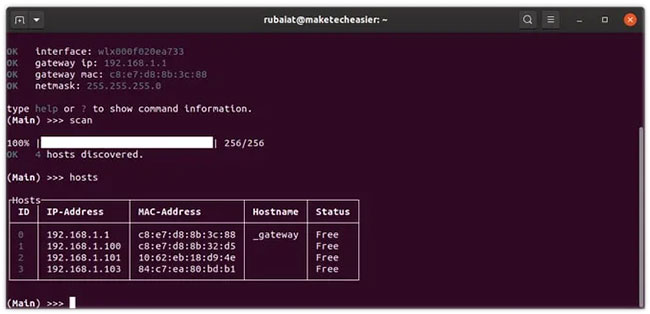
Bây giờ, bạn có thể giới hạn băng thông cho một thiết bị bằng cách sử dụng lệnh limit.
(Main) >>> limit 2 100kbit
Lệnh này giới hạn băng thông của thiết bị thứ hai (ID=2) ở 100 kilobit. Bạn có thể giới hạn nhiều thiết bị cùng một lúc bằng danh sách được phân tách bằng dấu phẩy.
(Main) >>> limit 2,3 50kbit
Lệnh này sẽ giới hạn băng thông của thiết bị thứ hai và thứ ba là 50 kbit.
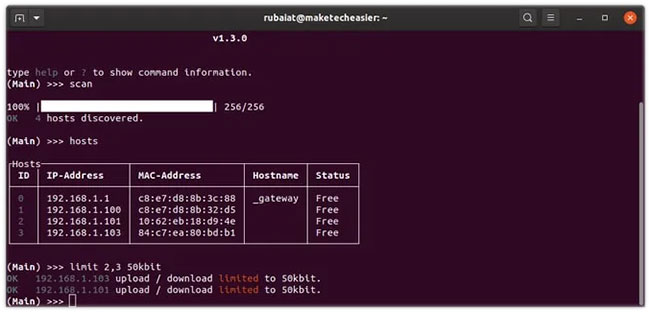
Giới hạn băng thông được đặt cho cả tốc độ upload và download. Nhưng bạn cũng có thể giới hạn tốc độ upload/download riêng biệt. Lệnh tiếp theo giới hạn tốc độ download của thiết bị thứ hai là 100 kbit mỗi giây.
(Main) >>> limit 2 100kbit --download
Bạn cũng có thể chặn kết nối Internet cho thiết bị host bằng lệnh block. Bằng cách đó, bạn có thể kiểm soát người dùng WiFi trực tiếp từ Terminal.
(Main) >>> block 2
Lệnh này sẽ chặn thiết bị thứ hai sử dụng tài nguyên mạng. Sử dụng flag --upload và --download để chặn lưu lượng một chiều.
(Main) >>> block 2 --download
Giả sử bạn muốn phát trực tuyến các phiên chơi game. Bạn có thể chặn tất cả các thiết bị WiFi khác bằng lệnh dưới đây.
(Main) >>> block all
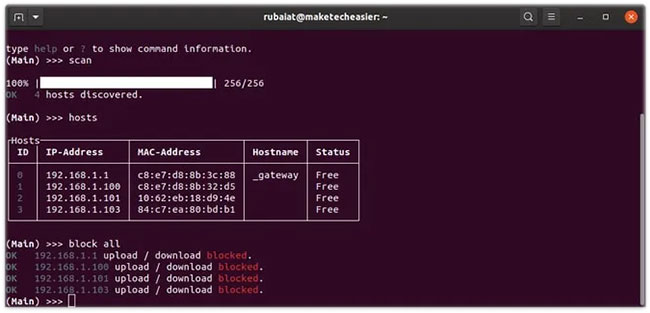
Cho đến nay, bài viết đã chỉ ra cách quét, giới hạn và chặn các thiết bị sử dụng Evillimiter trong Linux. Tuy nhiên, đừng quên giải phóng các thiết bị này sau khi bạn hoàn tất. Sử dụng lệnh free theo sau là host ID để thực hiện việc này.
(Main) >>> free 1,2,3
(Main) >>> free all
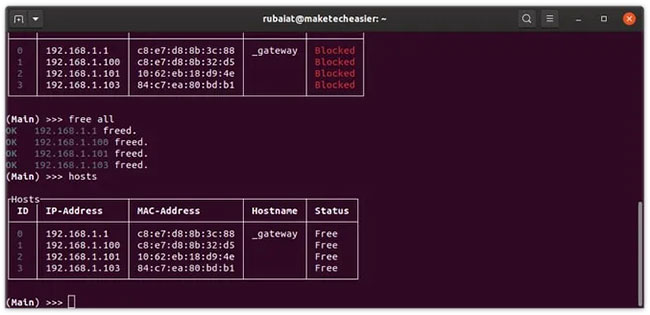
Để thoát khỏi bảng điều khiển tương tác, hãy nhập quit hoặc exit trong cửa sổ lệnh.
(Main) >>> quit
Nó sẽ thoát khỏi phiên hiện tại và đưa bạn trở lại Terminal.
Tiếp theo là hai tính năng khác của Evillimiter. Vì bảng điều khiển tương tác có màu nên nó có thể không chạy đúng cách trong một số môi trường. Bạn có thể cài đặt các gói cần thiết để mã hóa màu hoặc sử dụng tùy chọn --colorless trong những trường hợp như vậy.
sudo evillimiter --colorless
Nếu bạn chạy lệnh này trong Terminal, nó sẽ bắt đầu một phiên tương tác không màu cho Evillimiter. Mọi người có thể sử dụng chế độ này bất cứ khi nào gặp vấn đề với màu ASCII.
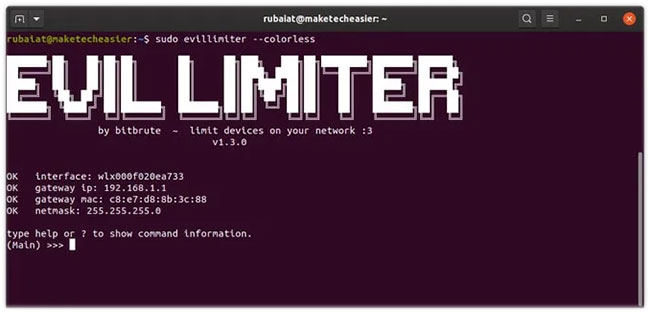
Cuối cùng, tùy chọn -f giúp giải quyết những vấn đề với cấu hình Linux iptables hoặc các thông số mạng.
sudo evillimiter -f
Nguồn tin: Quantrimang.com
Ý kiến bạn đọc
Những tin mới hơn
Những tin cũ hơn
 Cách chỉnh độ rộng tự động trên Excel
Cách chỉnh độ rộng tự động trên Excel
 Kiểu dữ liệu trong Python: chuỗi, số, list, tuple, set và dictionary
Kiểu dữ liệu trong Python: chuỗi, số, list, tuple, set và dictionary
 Cách giãn dòng trong Word 2016, 2019, 2010, 2007, 2013
Cách giãn dòng trong Word 2016, 2019, 2010, 2007, 2013
 Cách hiển thị My Computer, This PC trên Desktop của Windows 10
Cách hiển thị My Computer, This PC trên Desktop của Windows 10
 8 tính năng Microsoft Office giúp bạn cắt giảm hàng giờ làm việc
8 tính năng Microsoft Office giúp bạn cắt giảm hàng giờ làm việc
 Cách xem mật khẩu Wifi đã lưu trên Windows
Cách xem mật khẩu Wifi đã lưu trên Windows
 Cách kết nối Google Drive với Grok Studio
Cách kết nối Google Drive với Grok Studio
 Việc chuyển sang Google Public DNS trên router và PC giúp cải thiện tốc độ Internet như thế nào?
Việc chuyển sang Google Public DNS trên router và PC giúp cải thiện tốc độ Internet như thế nào?
 Những bản mod thiết yếu giúp Windows 11 trở nên hữu ích hơn
Những bản mod thiết yếu giúp Windows 11 trở nên hữu ích hơn
 Cách đồng bộ Microsoft Forms với Excel
Cách đồng bộ Microsoft Forms với Excel
 Hướng dẫn tạo theme AI cho Outlook
Hướng dẫn tạo theme AI cho Outlook
 Hàm DATEPART trong SQL Server
Hàm DATEPART trong SQL Server
 Hướng dẫn xem lại nhà cũ trên Google Maps
Hướng dẫn xem lại nhà cũ trên Google Maps
 Tôi từng thương em
Tôi từng thương em
 Cách chèn, viết biểu tượng mũi tên (↑↓←↕↔→↘↗↙↖) trong Word
Cách chèn, viết biểu tượng mũi tên (↑↓←↕↔→↘↗↙↖) trong Word
 Cấu hình Resident Evil Requiem PC
Cấu hình Resident Evil Requiem PC
 Cách tận dụng tab Performance trong Task Manager
Cách tận dụng tab Performance trong Task Manager
 Rời bỏ mối quan hệ bạn bè độc hại
Rời bỏ mối quan hệ bạn bè độc hại
 Hướng dẫn sử dụng Photoshop cho người mới
Hướng dẫn sử dụng Photoshop cho người mới
 Cách sửa lỗi AutoCAD bị giật, lag
Cách sửa lỗi AutoCAD bị giật, lag
